Содержание
Я работаю на YouTube последние 7 лет, а с 0-250 тысяч подписчиков я освоил несколько программ для редактирования видео. Я начал с бесплатного создателя фильмов для Windows, затем попробовал несколько промежуточных, таких как Power Director, Sony Vegas, и, наконец, когда у меня появился Mac, я остановился на Final Cut Pro.
Итак, все в этой статье основано на моем многолетнем опыте использования каждого видеоредактора. Однако, если вы ищете более подробное руководство, вам следует пропустить эту статью. Здесь я напишу больше об общей работе видеоредактора — например, какой из них выбрать. Если вы хотите узнать, какой формат и кодек поддерживает видеоредактор, вы всегда можете проверить спецификацию на их веб-сайте.
Если вы спешите и у вас нет времени читать всю статью, ознакомьтесь с следующее видео лучшим программным обеспечением для редактирования видео на YouTube
По теме: 8 мест, где можно найти бесплатную музыку для видео на YouTube
Программа редактирования видео
Что касается редактирования видео, у разных людей разные потребности.Некоторые люди просто хотят объединить несколько клипов и на этом положить конец.В то время как другим нуженполный контроль над процессом редактирования, например расширенная коррекция цвета, магнитная временная шкала, сочетания клавиш, цветовая клавиша и т. д.
Для простоты я разделил это видео на 3 части.
Программное обеспечение для редактирования видео начального уровня . Максимум, что вы можете сделать, это соединить или разделить два клипа, добавить фоновую музыку и немного видео-анимации. Это для людей, которые хотят создавать простые слайд-шоу. Вы можете запустить это программное обеспечение практически на любом компьютере или даже ноутбуке начального уровня.
Программное обеспечение для редактирования видео среднего уровня – с его помощью вы можете сделать немного больше, чем просто объединить два клипа; например текстовая анимация, крутой переход и поддержка слоев. Это хорошо для людей, которые ищут достойный видеоредактор для YouTube. Однако для бесперебойной работы этой программы вам понадобится ноутбук или компьютер среднего класса.
Расширенное программное обеспечение для редактирования видео. Эти видеоредакторы достаточно мощны и стабильны для создания целого фильма. У них есть практически все функции, которые вам когда-либо понадобятся в программном обеспечении для редактирования видео. Но за эти преимущества зачастую приходится платить дорого и требует некоторого обучения.
Итак, давайте попробуем подобрать лучшее программное обеспечение для редактирования видео из каждой категории.
Связанное: Как подключить USB-микрофон к смартфону для записи видео
Программное обеспечение для редактирования видео начального уровня
Программа создания оконных фильмов еще работает?
Многие технические блоги в Интернете по-прежнему рекомендуют Windows Movie Maker как лучший видеоредактор для начинающих.Но, к сожалению, те времена прошли.По состоянию на 2017 год Microsoft не только прекратилаподдержку Movie Maker, но инедоступна для загрузки. И да, я даже пробовал скачать его из других источников, не работает.
1. Снимок
Это ближайшая альтернатива Windows Movie Maker. Но в отличие от Movie Maker, который работает только для Windows, Shotcut также работает для Mac и Linux.
Но насколько это хорошо?
Ну, я тестировал это приложение на Windows, поэтому расскажу только об этом, но в целом приложение достойное. Когда вы впервые открываете приложение, отображается только одно большое окно. Нет временной шкалы или параметров библиотеки.Но, посмотрев пару обучающие видео , я смог заставить это работать.
Как и в любом традиционном программном обеспечении для редактирования видео, в Shotcut вы сначала импортируете свои клипы, перетаскивая их в свою библиотеку, а затем перемещаете их на временную шкалу. Доступны основные параметры, такие как обрезка и объединение двух клипов. Вы также можете изменить скорость воспроизведения, добавить слои (не поддерживаются в Windows Movie Maker), фоновую музыкуили закадровый голос, а также несколько текстовых переходов.
Цена – бесплатно
Платформа – Windows, Mac, Linux
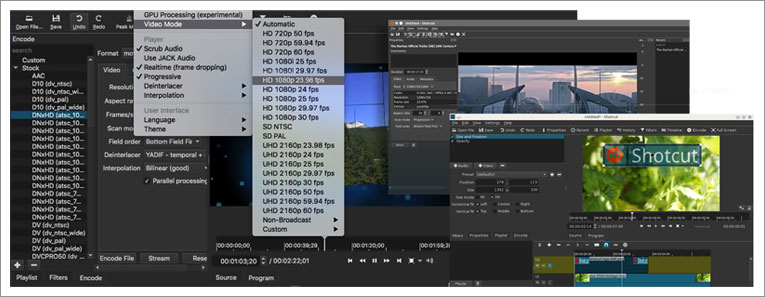
2. iMovie
Если вы достаточно богаты, чтобы иметь MacBook или iMac, то не ищите ничего, кроме iMovie.Это бесплатный видеоредактор, предустановленный на вашем MacOS. Самое лучшее в iMovie — это то, что он настолько интуитивен, что даже человек, достаточно хорошо разбирающийся в компьютерах, сможет разобраться во всех функциях iMovie всего за 30 минут.
Когда вы впервые запускаете приложение, ононе спрашивает вас, хотите ли вы создать фильм на основе готового шаблона или сделать все с нуля. В первом варианте вам просто нужно перетаскивать файлы,и iMovie позаботится обо всем, от переходов до музыки, обо всем.Но в большинстве случаев лучше начать со второго варианта, то есть без тем.
Если вы выполните поиск по запросу «как редактировать видео на YouTube» на YouTube, вы найдете множество популярных YouTube-блогеров с миллионами подписчиков, которые до сих пор используют iMovie для всей своей работы. Итак, можно с уверенностью сказать, что iMovie обладает всеми основными функциями, которые можно ожидать от видеоредактора. Я даже могу включить iMovie в промежуточную программу для редактирования видео.
Однако есть несколько недостатков: один — он доступен только для Mac, его невозможно запустить в Windows, а во-вторых, поскольку он подходит для Mac, он не работает хорошо со всеми аудио/видео форматами. Например, вы не можете импортировать файл.avi непосредственно в iMovie.
Цена – бесплатно
Платформа – только Mac
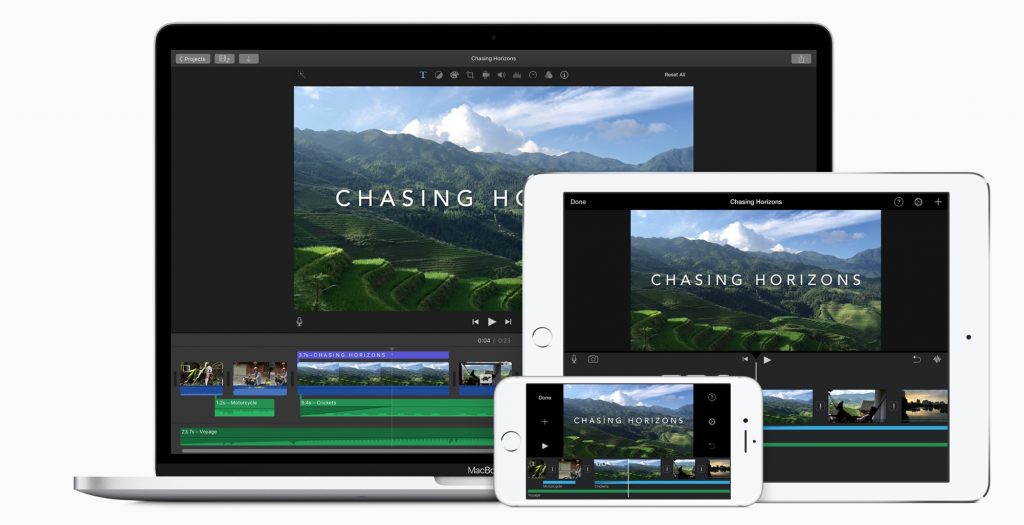
Программное обеспечение для редактирования видео среднего уровня
3. Мовави
Я рассматриваю Movavi как доработанную версию Shotcut. Причина, по которой я использовал слово полировать, заключается в том, что, в отличие от Shotcut, Movavi немного более интуитивно понятен, имеет больше функций и стоит 40 долларов США.
Я сделал подробное видео о Мовави , поэтому не буду подробно объяснять его особенности. Но что мне действительнонравится в этом приложении, так это то, что оно имеетпростой интерфейс с несколько расширенными функциями, такими как современная текстовая анимация, tпереходы, хромакей, воспроизведение скорость и т. д.
Единственная претензия к Movavi — отсутствие возможности импортировать медиафайлы в библиотеку.Итак, все, что вы импортируете, попадает непосредственно в вашу временную шкалу, что затрудняет работу с более крупными проектами.
В целом, если вы хотите получить достойный видеоредактор за небольшие деньги, Movavi — это хорошее сочетание простоты и возможностей.
Цена – бесплатно
Платформа – Windows, Mac
Загрузите Movavi (40 долларов США/бесплатная 7-дневная пробная версия)
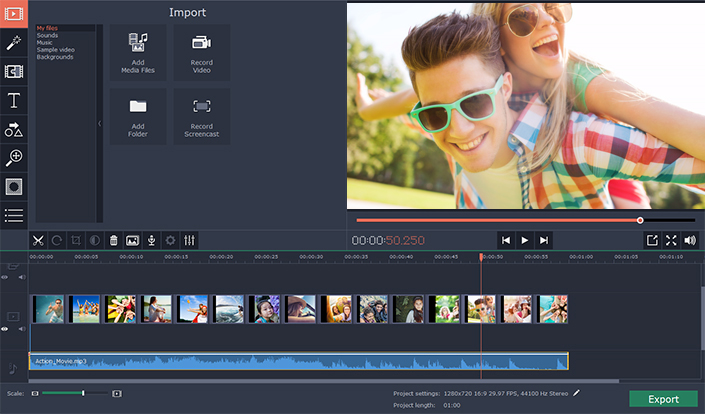
4. Фильмора
Если вам нужен более мощный видеоредактор, чем Movavi, попробуйте FilmoraGo. Что касается функций, то он практически такой же, как Movavi, но при использовании программного обеспечения он кажется более надежным, чем Movavi.
Он включает в себя все основные функции, такие как «магнитная» временная шкала, обрезка, обрезка, переходы и эффекты и т. д. Самое лучшее в использовании Filmora 9 — это то, что вы можете использовать все функции программного обеспечения бесплатны, но на обработанном видео есть водяной знак, который можно удалить с помощью лицензии за 59 долларов.
Цена – бесплатное тестирование с водяным знаком
Платформа – только Windows
Загрузите Filmora (59 долларов США/бесплатная пробная версия)
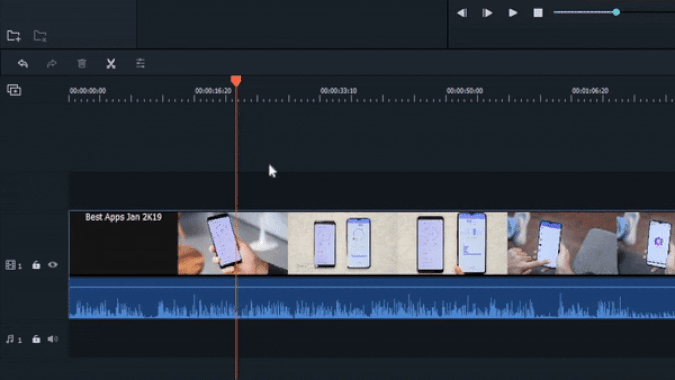
5. PowerDirector
Если вам нужен более мощный видеоредактор, чем Movavi, попробуйте PowerDirector.Он доступен только для Windows (извините, пользователи Mac) и стоит около 70 долларов США с учетом скидок.
Я использовал PowerDirector в течение полных двух лет, до того, как перешел на macOS, и, если я правильно помню, многие популярные пользователи YouTube, такие как Тим Шолфилд, до сих пор используют PowerDirector.
PowerDirector обладает всеми расширенными функциями, которые вам когда-либо понадобятся. Нравится – обрезка, вырезание, объединение, поддержка многослойных слоев,анимация, видеоэффект и т. д. Вы называете это и В PowerDirector это есть. Они недавно также добавили поддержку видео 360° и 4K, чего не поддерживают большинство видеоредакторов в этой категории.
В целом, если вы хотите инвестировать в какой-нибудь долгосрочный видеоредактор, которыйлегок в освоении, имеет все основные функции ине требует чрезвычайно мощного системе,тогда PowerDirector имеет смысл.
Цена – бесплатно
Платформа – только Windows
Загрузите PowerDirector (70 долларов США/бесплатная 30-дневная пробная версия)
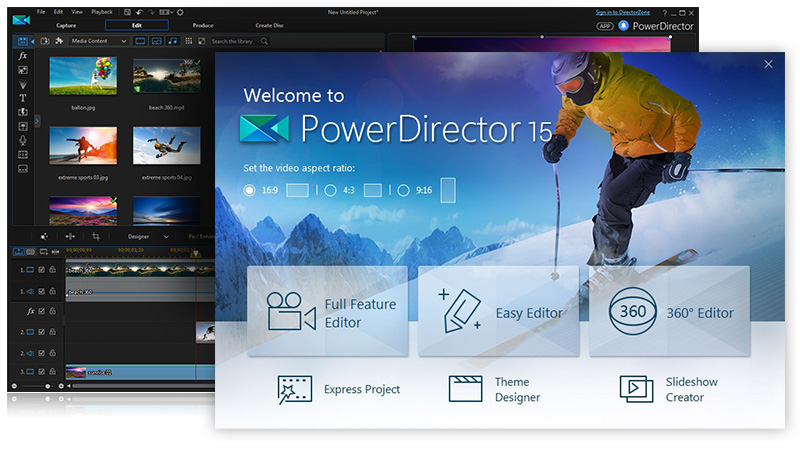
6. DaVinci Resolve 12.5 от Blackmagic
Честно говоря, я не особо использовал DaVinci Resolve, поскольку он был выпущен после того, как я наконец остановился на Final Cut Pro на Mac, но я протестировал его на нескольких своих видео на YouTube и они оказались хорошими.
Da Vincisolve — это воплощение мечты для видеоредакторов, которым нужна бесплатная мощная программа для редактирования видео. Эта программа намного мощнее и многофункциональнее, чем PowerDirector, ии по-прежнему доступна бесплатно как дляWindows, так и для macOS.
Итак, в чём тут дело?
Во-первых, Da Vinci Resolve создан для профессионального редактирования видео, поэтому для его работы требуется мощная система. Даже мой довольно мощный ПК с Windows (с 8 ГБ ОЗУ, i5 и выделенной видеокартой) не был достаточно мощным для DaVinci Resolve. Программа пару раз зависала, а рендеринг занимал много времени.
Что касается функций, в Da Vincisolve есть все расширенные функции, которые вам когда-либо понадобятся в видеоредакторе. Они довольно требовательны к цветокоррекции, поскольку для этого у них есть отдельная опция.
Но как же нам получить бесплатную профессиональную программу для редактирования видео? В чем подвох?
Ну, во-первых, приложение бесплатное. Последней версией является Da Vinci Resolve 14, которая является платной, однако Da Vince Resolve 12 бесплатна и имеет почти все функции, которые вы получите в платной версии.
Причина, по которой они предлагают надежную программу для редактирования видео бесплатно, заключается в том, что они хотят конкурировать с такими крупными игроками, как After Effects и Final Cut Pro.И прежде чем они это сделают, им сначала нужна хорошая база пользователей.Особенно студенты, желающие изучать эту программу.Вроде того, почему Adobe терпит пиратство в Photoshop.Пусть это бесплатно сейчас и заработает деньги на организации позже.
Но в любом случае я хочу сказать, что если вы ищете надежный бесплатный видеоредактор, то тогда Da Vinci Resolve – ваш лучший выбор, однако помните, что вам нужна мощная система для запуска этой программы.
Цена – бесплатно
Платформа – Windows, Mac, Linux
Как скачать Da Vinci Resolve бесплатно?
Как я уже сказал, бесплатны только 12-я версия Da Vinci Resolve, и найти их не так уж и просто. Если у вас Mac, вы можете получить DaVinci Resolve 12.5.6 из iTunes (это бесплатно) или для Windows и Linux: перейдите к их Официальный веб-сайт , прокрутите вниз и найдите DaVinci Резолв 12.5, он должен быть бесплатным. Возможно, вам придется указать свой адрес электронной почты перед загрузкой, что, на мой взгляд, совершенно справедливо.

Продвинутое программное обеспечение для редактирования видео
7. Adobe Премьера Про
Adobe Premiere является фактическим стандартом редактирования видео. Почти каждый продвинутый видеоредактор, работающий в среде Windows, использует Adobe Premiere Pro для своих нужд редактирования.
Хотя программа доступна как для Windows, так и для Mac, я не считаю ее хорошо оптимизированной для версии для Mac. А еще это довольно дорого. С творческим пакетом Adobe Premiere Pro стоит около 240 долларов в год(да, цена слишком высока)
В Premiere Pro есть тысячи функций, и нет смысла об этом говорить, потому что, если эта вещь существует, она может уже присутствовать в Premiere Pro. Но лично я считаю Adobe Premiere Pro неинтуитивным.
Лично я считаю, что Final Cut лучше, чем Adobe Premiere Pro, однако обе эти программы для редактирования видео ориентированы на два совершенно разных рынка. Мы перейдем к FCP через некоторое время, но что касается Premiere Pro, то есть две основные причины, по которым вы захотите его изучить.
- Это дает вам больше контроля над каждым кадромкак мы видим внутриигровой канал теоретиков
- Если вы планируете оставаться в экосистеме Adobe, например Illustrator, After Effects и т. д. Потому что тогда вы сможете напрямую импортировать файл проекта из After Effects в Premiere Pro.
Цена – 240$/год
Платформа – Windows, Mac
Загрузите Adobe Premiere Pro (30-дневная бесплатная пробная версия)
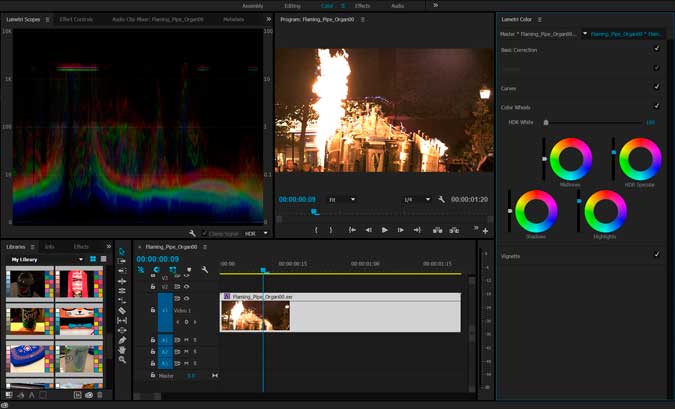
8. Final Cut Pro X
Многие люди спрашивают мою систему редактирования видео в комментариях на YouTube. И что ж, это Final Cut Pro. Я использую FCP последние 2 года и не планирую переходить на него в ближайшее время. Я могу продолжать и продолжать перечислять его особенности.Но настоящая причина, по которой создатель выбирает FCP вместо чего-либо, заключается в другом: Время рендеринга. Аппаратно-программная оптимизация настолько хороша, что все работает как по маслу. Нет даже опции сохранения проекта, поскольку он сохраняет все автоматически.
Тем не менее, еслиесли у вас macOS и вы ищете видеоредактор для долгосрочной работы, то FCP — лучшая программадля четкого, но простого редактирования видео. Это также намного дешевле, чем Premiere Pro, и стоит всего 300 долларов за всю жизнь.
Цена – единоразовая плата 300$
Платформа – только Mac
Скачать Final Cut Pro (30-дневная бесплатная пробная версия)

Подведение итогов: лучшее программное обеспечение для редактирования видео
Если вы ищете простой видеоредактор,который быстро выполнит свою работу, выберите Shotcut (Windows) или iMovie (если у вас Mac). Если вам нужна более сбалансированная программа для редактирования видео, я бы предложил PowerDirector
А если вам нужен больший контроль над каждым аспектом редактирования, воспользуйтесь Adobe Premiere Pro.Или FCP, если у вас Mac и вам нужно что-то, что просто работает. Лично я использую FCP на своем iMac и я не планирую в ближайшее время переходить на что-то другое.
По теме: 4 приложения для Android для создания текстовой анимации для видео на YouTube
